用三菱GX_Developer_8编写SFC流程图

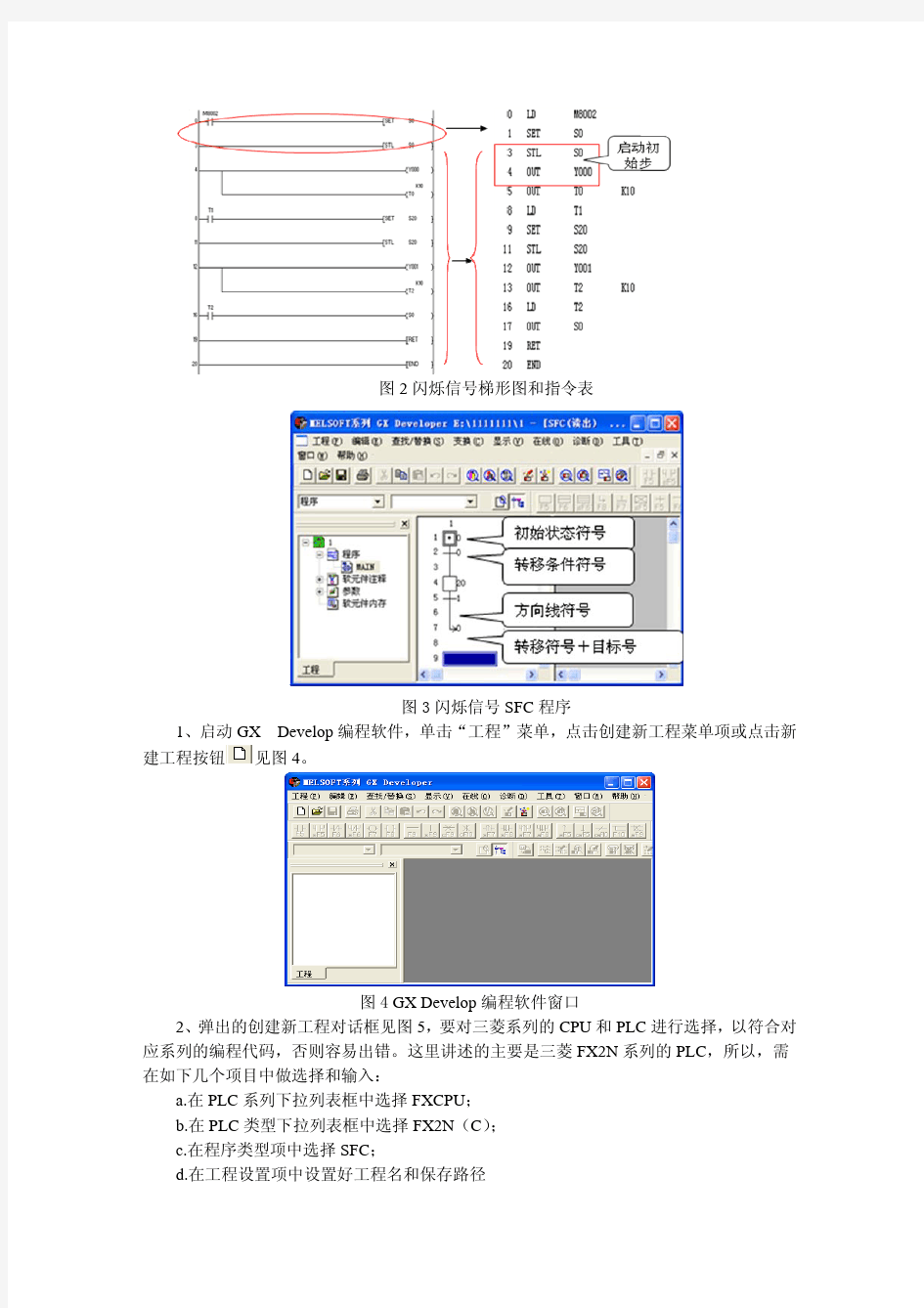
应用三菱GX Developer编程软件编写SFC顺序功能图的方法
顺序功能图(Sequeential Function Chart)是一种新颖、按工艺流程图进行编程的图形化编程语言,也是一种符合国际电工委员会(IEC)标准,被首选推荐用于可编程控制器的通用编程语言,在PLC应用领域中应用广泛及推广。
采用SFC进行PLC应用编程的优点是:
1、在程序中可以直观地看到设备的动作顺序。SFC程序是按照设备(或工艺)的动作顺序而编写,所以程序的规律性较强,容易读懂,具有一
定的可视性。
2、在设备发生故障时能很容易的找出故障所在位置。
3、不需要复杂的互锁电路,更容易设计和维护系统。
根据国际电工委员会(IEC)标准,SFC的标准结构
是:步+该步工序中的动作或命令+有向连接+转换和转
换条件=SFC,参见图1:
图1
SFC程序的运行规则是:从初始步开始执行,当每步的转换条件成立,就由当前步转为执行下一步,在遇到END时结束所有步的运行。
现在大多PLC制造公司,都为自己的工控产品提供了相关的编程软件,以便利用计算机实现在线编程。三菱公司提供的编程软件GX Developer中,就提供了SFC编程方法,但由于相关书籍和学习资料跟不上,致使很多初学者不知道如果用该软件来进行SFC编程,这给广大初学者学习PLC应用编程带来了不便。这里,我根据自己学习和掌握的知识,依据三菱公司提供的编程手册,讲解如何利用GX Developer软件来进行SFC的编程,为初学者掌握SFC编程方法,提供一个入门的机会。
一、单流程结构编程方法
单流程结构是顺序控制中最常见的一种流程结构,其结构特点是程序顺着工序步,步步为序的向后执行,中间没有任何的分支。掌握了单流程SFC编程方法,也就是迈进了SFC 大门。这里,我们以“双灯自动闪烁信号生成”为例,讲解SFC编程的入门。
例题1:双灯自动闪烁信号生成。
要求:在PLC上电后,其输出Y0和Y1各以一秒钟的时间间隔,周期交替闪烁。本例梯形图和指令表见图2。
在GX Developer中,一个完整的SFC程序是由初始状态、有向线段、转移条件和转移方向等内容组成(见图3)的,而PLC编程就是完整的获得这几个组成部分。
根据PLC教程规定,SFC程序主要由初始状态、通用状态、返回状态等几种状态来构成,但在编程中,这几个状态的编写方式不一样,因此需要引起注意。SFC程序从初始状态开始,因而编程的第一步就是给初始状态设置合适的启动条件。本例中,梯形图的第一行就是表示如何启动初始步,在SFC程序中,初始步的启动采用梯形图方式。
图2闪烁信号梯形图和指令表
图3闪烁信号SFC程序
1、启动GX Develop编程软件,单击“工程”菜单,点击创建新工程菜单项或点击新建工程按钮见图4。
图4 GX Develop编程软件窗口
2、弹出的创建新工程对话框见图5,要对三菱系列的CPU和PLC进行选择,以符合对应系列的编程代码,否则容易出错。这里讲述的主要是三菱FX2N系列的PLC,所以,需在如下几个项目中做选择和输入:
a.在PLC系列下拉列表框中选择FXCPU;
b.在PLC类型下拉列表框中选择FX2N(C);
c.在程序类型项中选择SFC;
d.在工程设置项中设置好工程名和保存路径
完成上述项目后之后点击确定。
图5新工程创建
3、完成上述工作后会弹出如图6所示的块列表窗口。
图6块列表窗口
按图中所示,双击第零块。
4、双击第零块或其它块后,会弹出块信息设置对话框见图7。
图7块信息设置对话框
这里,是对块编辑进行类型进行选择的进入窗口,有两个选择:SFC块和梯形图块。
在编程理论中我们学到,SFC程序由初始状态开始,故初始状态必须激活,而激活的通用方法是利用一段梯形图程序,且这一段梯形图程序必须放在SFC程序的开头部分。同理,在以后的SFC编程中,初始状态的激活都需由放在SFC程序的第一部分(即第一块)的一段梯形图程序来执行,这是需要注意的一点。所以,在这里应点击梯形图块,在块标题栏中,填写该块的说明标题,也可以不填。
5、点击执行按钮弹出梯形图编辑窗口见图8,在右边梯形图编辑窗口中输入启动初始状态的梯形图。
在编程理论中曾学到,初始状态的激活一般采用辅助继电器M8002来完成,也可以采用其它触点方式来完成,这只需要在它们之间建立一个并联电路就可以实现。本例中我们利用PLC的辅助继电器M8002的上电脉冲使初始状态生效。
在梯形图编辑窗口中单击第零行输入初始化梯形图如图9所示,输入完成单击“变换”菜单选择“变换”项或按F4快捷键,完成梯形图的变换。
图8梯形图编辑窗口
图9梯形图编辑窗口
图10梯形图输入完毕窗口
需注意,在SFC程序的编制过程中每一个状态中的梯形图编制完成后必须进行变换,才能进行下一步工作,否则弹出出错信息。
图11出错信息
6、在完成了程序的第一块(梯形图块)编辑以后,双击工程数据列表窗口中的“程序”\“MAIN”见图10,返回块列表窗口见图6。双击第一块,在弹出的块信息设置对话框中块类型一栏中选择SFC见图12,在块标题中可以填入相应的标题或什么也不填,点击执行按钮,弹出SFC程序编辑窗口见图13。在SFC程序编辑窗口中光标变成空心矩形。
图12 块信息设置
图13 SFC程序编辑窗口
7、转换条件的编辑。
SFC程序中的每一个状态或转移条件都是以SFC符号的形式出现在程序中,每一种SFC 符号都对应有图标和图标号,现在输入使状态发生转移的条件。
在SFC程序编辑窗口将光标移到第一个转移条件符号处(如图13所标注)并单击,在右侧将出现梯形图编辑窗口,在此中输入使状态转移的梯形图。读者从图13中可以看出,T0触点驱动的不是线圈,而是TRAN符号,意思是表示转移(Transfer),这一点提请注意。在SFC程序中,所有的转移都用TRAN表示,不可以采用SET+S□语句表示,否则将告知出错。
对转换条件梯形图的编辑,可按PLC编程的要求,按上面的叙述可以自己完成,需注意的是,每编辑完一个条件后应按F4快捷键转换,转换后梯形图则由原来的灰色变成亮白色,完成转换后再看SFC程序编辑窗口中1前面的问号(?)会消失。
8、通用状态的编辑。
在左侧的SFC程序编辑窗口中把光标下移到方向线底端,按工具栏中的工具按钮或单击F5快捷键弹出步序输入设置对话框见图14。
图14 SFC符号输入
输入步序标号后点击确定,这时光标将自动向下移动,此时,可看到步序图标号前面有一个问号(?),这是表明此步现在还没进行梯形图编辑,同时右边的梯形图编辑窗口呈现为灰色也表明为不可编辑状态,见图15。
下面对通用工序步进行梯形图编程。将光标移到步序号符号处,在步符号上单击后右边的窗口将变成可编辑状态,现在,可在此梯形图编辑窗口中输入梯形图。需注意,此处的梯形图是指程序运行到此工序步时所要驱动哪些输出线圈,在本例中,现在所要获得的通用工
图15 还没有编辑的状态步
序步20是驱动输出线圈Y0以及T0线圈,参见图2程序梯形图和指令表。
用相同的方法把控制系统一个周期内所有的通用状态编辑完毕。需说明的是,在这个编辑过程中,每编辑完一个通用步后,不需要再操作“程序”\“MAIN”而返回到块列表窗口(见图6),再次执行块列表编辑,而是在一个初始状态下,直接进行SFC图形编辑。
9、系统循环或周期性的工作编辑。
SFC程序在执行过程中,无一例外的会出现返回或跳转的编辑问题,这是执行周期性的循环所必须的。要在SFC程序中出现跳转符号,需用或(JUMP)指令加目标号进行设计。
现在进行返回初始状态编辑见图16所示。输入方法是:把光标移到方向线的最下端,按F8快捷键或者点击按钮,在弹出的对话框中填入要跳转到的目的地步序号,然后单击确定按钮。
图16 跳转符号输入
说明:如果在程序中有选择分支也要用JUMP+“标号”来表示。
当输入完跳转符号后,在SFC编辑窗口中我们将会看到,在有跳转返回指向的步序符号方框图中多出一个小黑点儿,这说明此工序步是跳转返回的目标步,这为我们阅读SFC 程序也提供了方便,参见图18。
10,程序变换。
当所有SFC程序编辑完后,我们可点击变换按钮进行SFC程序的变换(编译),如果在变换时弹出了块信息设置对话框,可不用理会,直接点击执行按钮即可。经过变换后的程序如果成功,就可以进行仿真实验或写入PLC进行调试了。
如果想观看SFC程序所对应的顺序控制梯形图,我们可以这样操作:点击工程\编辑数据\改变程序类型,进行数据改变(见图19)。
图18 完整的SFC程序
图19数据变换
执行改变数据类型后,可以看到由SFC程序变换成的梯形图程序见图20。
图20 转化后的梯形图
小结:以上介绍了单序列的SFC程序的编制方法,通过学习,我们已经基本了解了SFC 程序中状态符号的输入方法。需要强调的是两点:(1)在SFC程序中仍然需要进行梯形图的设计;(2)SFC程序中所有的状态转移需用TRAN表示。
二、多流程结构的编程方法
多流程结构是指状态与状态间有多个工作流程的SFC程序。多个工作流程之间通过并联方式进行连接,而并联连接的流程又可以分为选择性分支、并行分支、选择性汇合、并行汇合等几种连接方式。下面以具体实例来介绍。
例题2:某专用钻床用来加工圆盘状零件均匀分布的6个孔,操作人员放好工件后,按下起动按钮X0,Y0变为ON,工件被夹紧,夹紧后压力继电器X1为ON,Y1和Y3使两
个钻头同时开始工作,钻到由限位开关X2和X4设定的深度时,Y2和Y4使两个钻头同时上行,升到由限位开关X3和X5设定的起始位置时停止上行。两个都到位后,Y5使工件旋转600,旋转到位时,X6为ON,同时设定值为3的计数器C0的当前值加1,旋转结束后,又开始钻第二对孔。3对孔都钻完后,计数器的当前值等于设定值3,Y6使工件松开,松开到位时,限位开关X7为ON,系统返回初始状态。根据例题要求写出I/O表:
1、输入
2、输出
启动按钮X0 工件加紧Y0
压力继电器X1 两钻头下行Y1、 Y3
两钻孔限位X2、X4 两钻头上升Y2、 Y4
两个钻头原始位X3、 X5 工作旋转Y5
旋转限位X6 工作松开Y6
工作松开限位X7
功能示意图:
图2-1
分析:由题目要求我们可在练习纸上编辑出顺序控制功能图(如图2-1)所示。
打开GX developer软件,设置方法同第一部分的单序列结构,在此不赘述。本例中还是利用M8002作为启动脉冲,在程序的第一块输入梯形图,请参照单序列SFC程序输入方
法。
本例中我们要求初始状态时要做工作,复位C0计数器,因此对初始状态我们做些处理,把光标移到初始状态符号处,在右边窗口中输入梯形图(如图2-2),接下来的状态转移程序输入与第一部分相同。程序运行到X1为ON 时(压力继电器敞开触点闭合)要求两个钻头同时开始工作,程序开始分支(如图2-2)。
本例中要用到计数器所以初始状态我们要对计数器C0进
行复位
以下输入并列分
支结构,将光标
移到此处 图2-
1 程序输入
接下来输入并行分支,控制要求X1触点接通状态发生转移,将光标移到条件1方向线的下方,单击工具栏中的并列分支写入按钮或者按快捷键,使并列分支写入按,只有出现蓝色细线时才可以放开鼠标,否则输入失ALT+F8钮处于按下状态,在光标处按住鼠标左键横向拖动,直到出现一条细蓝线,放开鼠标,这样一条并列分支线就被输入(如图2-3)。
注意:在用鼠标操作进行划线写入时败。
出现蓝色细线
时松开鼠标
图2-3 并列并列分支线的输入
并列分支线的输入也可以采用1弹出SFC 符号输入对话框另一种方法输入,双击转移条件(如图2-4) 。
下拉列表框中
选择“==D”
图2-4 并列分支线的输入方法二
三行“==D”项,单击确定按钮返回
在图标号下拉列表框中选择第,一条并列分支线被输入。并行分支线输入以后(如图2-5)所示。
并行分支线
是双实线
图2-5并列并列分支线输入后
利用第一部分所学知识,分别在两个分支下面输入各自的状态符号和转移条件符号(如图2-6)。图中每条分支表示一个钻头的工作状态。
各个分支的输入
方法同单序列输
入方法相同
图2-6 分支符号的输入
两个分支输入完成后要有分支汇合。将光标移到步符号23的下面,双击鼠标弹出SFC符号输入对话框选择“==C”项,单击确定安扭返回(如图2-7)。
在此选择
“==C”后单
击确定按钮
图2-7 并行汇合符号的输入
继续输入程序,当两条并列分支汇合完毕后,此时钻头都已回到初始位置,接下来是工件旋转60度,程序见图2-7,输入完成后程序又出现了选择分支。将光标移到步符号27的下端双击鼠标,弹出的SFC符号输入对话框,在图标号下拉列表框中选择“--D”项,单击确定按钮返回SFC程序编辑区,这样一个选择分支被输入,(如图2-7)。如果利用鼠标操作输入选择分支符号,单击工具栏中的工具按钮或点击快捷键ALT+F7此时选择分支划线写入按钮呈按下状态,把光标移到需要写入选择分支的地方按住鼠标左键并拖动鼠标,直到出现蓝色细线时放开鼠标,一条选择分支线写入完成。
在此选择
“--D ”项,
单击确定按钮
图2-7 选择分支符号的输入
继续输入程序(如图2-8),在程序结尾处,我们看到本程序用到了两个JUMP 符号,在SFC 程序中状态的返回或跳转都用JUMP
符号表示,因此在SFC 程序中符号可以多次使用,只须在JUMP 符号后面加目的标号即可达到返回或跳转的目的。
图2-8 完整的程序
以上我们完成了整个程序的输入。
如果我们双击JUMP 符号弹出的SFC 符号输入对话框中,我们会看到步属性下拉框处于激活 状态而且两个选项分别是[无]和[R],当我们选择[R]时,跳转符号由变为,[R]表示复
位操作,意思是复位目的标号处的状态继电器。利用[R]的复位作用我们可以在系统中增加暂停或急停等操作。
小节:以上我们对多流程结构的编程方法做了介绍,结合第一部分的学习的方法,在右边输入梯形图也非常简单。本部分主要是对选择分支、并列分支、并行汇合符号的输入方法做了详细介绍,几种输入方法都要掌握,在编程操作时我们可以利用输入最快的方法来提高效率,为了快速高效的编制SFC程序,可尽量使用键盘操作。人皆见花深千尺,不见明台矮半截
程序流程图编写规范_(终极整理版)
程序流程图规范 1.引言 国际通用的流程图形态和程序: 开始(六角菱型)、过程(四方型)、决策(菱型)、终止(椭圆型)。在作管理业务流程图时,国际通用的形态:方框是流程的描述;菱形是检查、审批、审核(一般要有回路的);椭圆一般用作一个流程的终结;小圆是表示按顺序数据的流程;竖文件框式的一般是表示原定的程序;两边文件框式的一般是表示留下来的资料数据的存储。 2.符号用法 程序流程图用于描述程序内部各种问题的解决方法、思路或算法。 图1-1 标准程序流程图符号 1)数据:平行四边形表示数据,其中可注明数据名、来源、用途或其 它的文字说明。此符号并不限定数据的媒体。 2)处理:矩形表示各种处理功能。例如,执行一个或一组特定的操作,
从而使信息的值,信息形式或所在位置发生变化,或是确定对某一流向的选择。矩形内可注明处理名或其简要功能。 3)特定处理:带有双纵边线的矩形表示已命名的特定处理。该处理为 在另外地方已得到详细说明的一个操作或一组操作,便如子例行程序,模块。矩形内可注明特定处理名或其简要功能。 4)准备:六边形符号表示准备。它表示修改一条指令或一组指令以影 响随后的活动。例如,设置开关,修改变址寄存器,初始化例行程序。 5)判断:菱形表示判断或开关。菱形内可注明判断的条件。它只有一 个入口,但可以有若干个可供选择的出口,在对符号内定义各条件求值后,有一个且仅有一个出口被激活,求值结果可在表示出口路径的流线附近写出。 6)循环界限:循环界限为去上角矩形或去下角矩形,分别表示循环的 开始和循环的结束。一对符号内应注明同一循环标识符。可根据检验终止循环条件在循环的开始还是在循环的末尾,将其条件分别在上界限符内注明(如:当A>B)或在下界限符内注明(如:直到C 程序流程图规 一、符号用法 (3) 1.1数据 (3) 1.2处理 (3) 1.3特定处理 (3) 1.4准备 (4) 1.5判断 (4) 1.6循环界限 (4) 1.7连接符 (4) 1.8端点符 (5) 1.9注解符 (5) 1.10流线 (5) 1.11虚线 (5) 1.12省略符 (5) 1.13并行方式 (6) 二、使用约定 (7) 2.1图的布局 (7) 2.2符号的形状 (7) 2.3符号的说明文字 (7) 2.4符号标识符 (7) 2.5符号描述符 (8) 2.6详细表示 (8) 2.7流线 (8) 2.8多出口判断的两种表示方法 (9) 三、示例 (11) 一、符号用法 程序流程图用于描述程序部各种问题的解决方法、思路或算法。 图1-1 标准程序流程图符号 1.1数据 平行四边形表示数据,其中可注明数据名、来源、用途或其它的文字说明。此符号并不限定数据的媒体。 1.2处理 矩形表示各种处理功能。例如,执行一个或一组特定的操作,从而使信息的值,信息形式或所在位置发生变化,或是确定对某一流向的选择。矩形可注明处理名或其简工功能。 1.3特定处理 带有双纵边线的矩形表示已命名的特定处理。该处理为在另外地方已得到详细说明的一个操作或一组操作,便如子例行程序,模块。矩形可注明特定处理名或其简要功能。 1.4准备 六边形符号表示准备。它表示修改一条指令或一组指令以影响随后的活动。例如,设置开关,修改变址寄存器,初始化例行程序。 1.5判断 菱形表示判断或开关。菱形可注明判断的条件。它只有一个入口,但可以有若干个可供选择的出口,在对符号定义各条件求值后,有一个且仅有一个出口被激活,求值结果可在表示出口路径的流线附近写出。 1.6循环界限 循环界限为去上角矩形表示年界限和去下角矩形的下界限成,分别表示循环的开始和循环的结束。一对符号应注明同一循环标识符。可根据检验终止循环条件在循环的开始还是在循环的末尾,将其条件分别在上界限符注明(如:当A>B)或在下界限符注明(如:直到C Software Project Management Standards SUNTEK R&D SPMS (流程管理)流程编写规范 IVR流程编写规范 IVRCodingStandard 编制单位:新太科技技术开发中心 编制时间:2004/2/20 文档编号:SPMS-SEP-12 版本号:内部试用版 变更记录 A-ADDED M-MODIFIED D-DELETED 目录 1.目的4 2.说明4 3.流程规范4 3.1组织结构4 3.2排版4 3.3注释6 3.4命名11 3.5变量12 3.6状态13 3.7函数14 3.8流程动作基本约定18 1.目的 本部分编写规范适用于新太IPS流程编写。 2.说明 本规范作为壹个标准的IPS流程编写规范,其中对于规则是必须遵守的,建议是提醒您需要注意的地方,或者是于该情况下壹个较好的选择。 3.流程规范 3.1组织结构 规则1-1:于流程文件存放的根目录下,只能有.sc、.cod、.ini文件。其他的文件,按所属业务不同存放于不同的目录下,保持流程的根目录清洁。 建议1-1:不同类型文件按类型分目录存放,原则是要类型分明,便于管理,便于过期删除,目录下文件如果有无限增长的趋势,请按壹定规则(例如日期)分目录存放。 建议1-2:放音动作所需的语音文件.vox/.v41文件,于./vox/目录存放;流程图等文档说明于./doc/目录下存放。 3.2排版 规则2-1:流程中各状态块间保留1行空行。 规则2-2:函数之间保留3行空行。 规则2-3:流程头部配置参数、宏、函数、全局变量定义区域按先后顺序分开且注释含义,便于查找。 例1: //************************************************************* //流程配置参数定义 //************************************************************* #iniparamstring@sAgentStartTime//座席开始服务时间 程序流程图 程序流程图独立于任何一种程序设计语言,比较直观、清晰,易于学习掌握。但流程图也存在一些严重的缺点。例如流程图所使用的符号不够规范,常常使用一些习惯性用法。特别是表示程序控制流程的箭头可以不受任何约束,随意转移控制。这些现象显然是与软件工程化的要求相背离的。为了消除这些缺点,应对流程图所使用的符号做出严格的定义,不允许人们随心所欲地画出各种不规范的流程图。例如,为使用流程图描述结构化程序,必须限制流程图只能使用图3.25所给出的五种基本控制结构。 图4.3 流程图的基本控制结构 任何复杂的程序流程图都应由这五种基本控制结构组合或嵌套而成。作为上述五种控制结构相互组合和嵌套的实例,图示给出一个程序的流程图。图中增加了一些虚线构成的框,目的是便于理解控制结构的嵌套关系。显然,这个流程图所描述的程序是结构化的。 图4.4流程图的基本控制结构 N-S图 Nassi和Shneiderman 提出了一种符合结构化程序设计原则的图形描述工具,叫做盒图,也叫做N-S图。为表示五种基本控制结构,在N-S图中规定了五种图形构件。参看图4.5。 为说明N-S图的使用,仍用图4.4给出的实例,将它用如图4.6所示的N-S图表示。 如前所述,任何一个N-S图,都是前面介绍的五种基本控制结构相互组合与嵌套的结果。当问题很复杂时,N-S图可能很大。 图4.5 N-S图的五种基本控制结构 图4.6 N-S图的实例 PAD PAD是Problem Analysis Diagram的缩写,它是日本日立公司提出,由程序流程图演化来的,用结构化程序设计思想表现程序逻辑结构的图形工具。现在已为ISO认可。 PAD也设置了五种基本控制结构的图式,并允许递归使用。 图4.7 PAD的基本控制结构 做为PAD应用的实例,图4.8给出了图4.4程序的PAD表示。PAD所描述程序的层次关系表现在纵线上。每条纵线表示了一个层次。把PAD图从左到右展开。随着程序层次的增加,PAD逐渐向右展开。 PAD的执行顺序从最左主干线的上端的结点开始,自上而下依次执行。每遇到判断或循环,就自左而右进入下一层,从表示下一层的纵线上端开始执行,直到该纵线下端,再返回上一层的纵线的转入处。如此继续,直到执行到主干线的下端为止。 部门职能 技术部 部门名称:技术部主管岗位:技术总监 上级部门:生产部上级主管:总经理 部门结构:技术总监-技术工程师-技术员-技术部内勤 部门本职: 负责公司技术建设及管理,为公司经营管理提供有效的技术支持 部门目标: 以客户的需求为工作目标,即设计的产品要求款式多样、品质优良、低成本、容易生产、符合安全规定。 主要职能: 1.负责制定公司管理制度。负责建立和完善产品设计,新产品的试制、标准化技术规程、技术情报管理制度;组织协调督促有关部门建立和完善设备、质量等管理标准及制度 2.组织和编制公司技术发展规划,编制近期技术提高计划;编制长远技术发展和技术措施规划并组织对计划、规划的拟定、修改、补充、实施等一系列技术组织和管理工作 3.负责制定和修改技术规程,编制产品的使用、维护和技术安全等有关的技术规定 4.负责公司新技术的引进和产品开发工作的计划、实施,确保产品品种不断更新和扩大 5.合理编制技术文件,改进和规范工艺流程 6.负责制定公司产品的企业统一标准,实现产品的规范化管理 7.编制公司产品标准,按年度审核、补充、修订定额内容 8.认真做好技术工艺、技术资料的归档工作。负责制定严格的技术资料交接、保管工作制度 9.及时指导、处理、协调和解决产品出现的技术问题,确保经营工作的正常进行 10.负责编制公司技术开发计划,抓好管理人才培养,技术队伍的管理。有计划的推荐引进、专业的技术人员,搞好业务培训和本部门管理工作 11. 负责组织实施工艺分析及工艺改进工作,持续改进制造过程质量,降低成本。 12.负责制度管理制度的制定、检查、监督、指导、考核专业的管理工作 新产品开发 1.1新产品实现的立项策划 1.2新产品的外观功能设计及造价控制和开发的控制及编制各类技术文件 1.3新产品制造过程中的技术攻克及造价成本节约 1.4新产品的实验测试(技术总结报告、实验测试报告、性能测试报告、成本核算报告)1.5新产品技术归档及展示(如有技术创新专利的申请) 管理权限: 1、对企业内部设计的各项图纸有审核、审批权。 2、对经本岗位审核的各项技术资料、图纸的准确性、准确性负责 3、对本岗位设计的技术文件的正确性、准确性负全责。 程序流程图编写规范 一、符号用法 (2) 1.1数据 (2) 1.2处理 (2) 1.3特定处理 (2) 1.4准备 (2) 1.5判断 (3) 1.6循环界限 (3) 1.7连接符 (3) 1.8端点符 (3) 1.9注解符 (3) 1.10流线 (4) 1.11虚线 (4) 1.12省略符 (4) 1.13并行方式 (4) 二、使用约定 (6) 2.1图的布局 (6) 2.2符号的形状 (6) 2.3符号内的说明文字 (6) 2.4符号标识符 (6) 2.5符号描述符 (6) 2.6详细表示 (7) 2.7流线 (7) 2.8多出口判断的两种表示方法 (8) 三、示例 (9) 一、符号用法 程序流程图用于描述程序内部各种问题的解决方法、思路或算法。 图1-1 标准程序流程图符号 1.1数据 平行四边形表示数据,其中可注明数据名、来源、用途或其它的文字说明。此符号并不限定数据的媒体。 1.2处理 矩形表示各种处理功能。例如,执行一个或一组特定的操作,从而使信息的值,信息形式或所在位置发生变化,或是确定对某一流向的选择。矩形内可注明处理名或其简工功能。 1.3特定处理 带有双纵边线的矩形表示已命名的特定处理。该处理为在另外地方已得到详细说明的一个操作或一组操作,便如子例行程序,模块。矩形内可注明特定处理名或其简要功能。 1.4准备 六边形符号表示准备。它表示修改一条指令或一组指令以影响随后的活动。例如,设置开关,修改变址寄存器,初始化例行程序。 1.5判断 菱形表示判断或开关。菱形内可注明判断的条件。它只有一个入口,但可以有若干个可供选择的出口,在对符号内定义各条件求值后,有一个且仅有一个出口被激活,求值结果可在表示出口路径的流线附近写出。 1.6循环界限 循环界限为去上角矩形表示年界限和去下角矩形的下界限成,分别表示循环的开始和循环的结束。一对符号内应注明同一循环标识符。可根据检验终止循环条件在循环的开始还是在循环的末尾,将其条件分别在上界限符内注明(如:当A>B)或在下界限符内注明(如:直到C 在标书编制或者施工方案编写工作中,我们常常会需要绘制施工工艺流程图。如果使用比较经典的流程图绘制工具,比如Visio,可能会觉得比较麻烦,而且也不容易与Word文档一起排版。这时你可能会采用Word自带的流程图绘图工具来绘制流程图。但是,Word的早期版本,即使是Word2000在流程图的绘制,尤其是修改方面都是非常麻烦的。我们常常需要在线条的对准等细节问题上耗费大量的时间。 在网上看到很多网友上传的流程图不是很规范,主要反应在以下几方面:●不符合工艺的实际流程。 ●逻辑关系混乱,不是逻辑关系不全就是逻辑关系错误。 ●很多网友绘制流程图使用的是文本框加箭头的方式绘制,在排版上不 美观,文本框大小不一,不整齐。 那么有没有更好的办法使画出来的工艺流程图既美观又快捷呢?有,在Office XP以上的版本在流程图的绘制方面引入了Visio的很多绘图工具,比如连接符。这时的流程图的绘制比以前方便了许多,也容易了许多。这里,就详细介绍一下使用Word2003绘制流程图的方法。 1、首先在“绘图”工具栏上,单击“自选图形”,指向“流程图”,再单击所需的形状。 注:流程图中的各种形状主要程序编程流程图的形状,多数形状对于我 们工程上的工艺流程图用处不是很大,概括起来,可用的就四种,分别是“过程”、“决策”、“终止”、“准备”四种。 2、单击要绘制流程图的位置。此时你会发现,在页面上出现了如下图所示的虚框。这是什么?以前的版本好像没这东东啊。是,这是Word2003新增功能之一的绘图画布。 绘图画布是在创建图形对象(例如自选图形和文本框)时产生的。它是一个区域,可在该区域上绘制多个形状。因为形状包含在绘图画布内,所以它们可作为一个单元移动和调整大小。明白吧,这个绘图画布可帮助您排列并移动多个图形,当图形对象包括几个图形时这个功能会很有帮助。还记得以前要在Word中排列、移动一组图形的麻烦吗?有了绘图画布,这些烦恼就不再困扰你了。 绘图画布还在图形和文档的其他部分之间提供一条类似框架的边界。在默认情况下,绘图画布没有背景或边框,但是如同处理图形对象一样,可以对绘图画布应用格式。 3、在绘图画布上插入你选择的那个图形。就像这样,插入一个凌形。 标准程序流程图的符号及使用约定 一、流程图简介: 二、流程图使用的符号定义: 三、流程图编制的要求: 四、流程编制注意的一些问题: 一、流程图简介: 程序流程图(Progran flowchart)作为一种算法表达工具,早已为我国计算机工作者和广大计算机用户十分熟悉和普通使用.然而它的一个明显缺点在于缺乏统一的规范化符号表示和严格的使用规则,国际标准化组织公布的标准ISO5807,Information Processing - Documentation Symbols and Conventions for Data, Program and Systems Flowcharts, Program Network Charts, and System Resources Charts(信息处理-数据、程序和系统流程图、程序网络图和系统资源图的文件编制符号和约定),中国国家标准局也批准的国家标准(GB1525)为我们推荐了一套标准化符号和使用约定,与国际标准保持是一致的。 ISO9001流程定义:是一组将输入转化为输出在相关关联和相互作用的活动。 流程就是一组共同给“顾客”创造价值的相互关联的活动进程。如下图: 什么是流程图? ●流程图是以简单的图标符号来表达问题解决步骤的示意图; ●在实际工作中,我们常常需要向别人介绍清楚某项工作的工作流程,仅用文字是很难 表达清楚的,这就需要充分利用可视化技术,将复杂的工作流程用图形表达出来,这 样不仅使你表达容易,也使别人理解容易; ●流程图的绘制必须使用标准的流程图符号,并遵守流程图绘制的相关规定,才能绘制 出正确而清楚的流程图。 流程图的绘制方法及要求 为了使程序文件(管理制度)中的工作流程绘制美观且格式统一,特编写此文件,希望能够对您的流程图绘制给予一定的指导与帮助。 一、流程图绘制软件 建议流程图绘制使用微软Office 办公软件中的Visio软件进行。 二、打开VISIO软件开始您的绘制工作 1点选流程图中的跨职能流程图 2弹出绘图窗口及“流程图”工作框,见下图,点选“垂直”并根据流程涉及部门数量填写“带区的数目”,点击“确认”。 然后出现下图: 3在<职能>填写流程中的涉及部门或岗位。开始流程图的绘制。 4流程绘制应使用“基本流程图形状”进行绘制,包括“准备(开始)”、“流程(具体事项)”、“判定”等等。 其中常用图形有: 在流程绘制过程中,如需强调的流程步骤,可以增加底色强调。 5流程图绘制示例 在流程图绘制软件中根据实际情况进行绘制,其中流程图形状应选择正确。 6流程图编写(word中) 制作完毕后。进入标准编辑的word中,绘制流程。 首先插入表格 列包括:“大阶段”、“各涉及流程部门”、“岗位”、“记录”,如果流程对时间节点要求很高,则需增加一列“时间节点”。故,插入列的数量为“涉及部门数+3or4,行数设置3行即可。 行的数量根据流程图中纵向的步骤来设,譬如上图中涉及了12步,则设12+2(表头)行即可。 然后按照下图表格,将表格合并。 将流程图“Ctrl+C”,放置在“流程图”位置。然后适当的调整图片大小以及行高、列宽。最终即可形成流程图。 接下来在表格顶部右上方增加“本流程责任单位:XXXXX”。流程图的绘制完成。 注:如果流程涉及步骤较多,一页无法显示完成,则在流程图黏贴时,分成相应页面即可。(表头每页必须相同)。 程序流程图规范 1. 引言 国际通用的流程图形态和程序: 开始(六角菱型)、过程(四方型)、决策(菱型)、终止(椭圆型)在作管理业务流程图时,国际通用的形态:方框是流程的描述;菱形是检查、审批、审核(一般要有回路的);椭圆一般用作一个流程的终结;小圆是表示按顺序数据的流程;竖文件框式的一般是表示原定的程序;两边文件框式的一般是表示留下来的资料数据的存储。 2. 符号用法 程序流程图用于描述程序内部各种问题的解决方法、思路或算法 /1irn O ③特毎处理 a匸O CZZ)■ ■ ■冃— 勒箝环(上〉 界礙⑥纸环(下) ⑨t£A? 苻 ?rm 图1-1 标准程序流程图符号 1)数据:平行四边形表示数据,其中可注明数据名、来源、用途或其它的文字说明。此符号并不限定数据的媒体。 2)处理:矩形表示各种处理功能。例如,执行一个或一组特定的操作, 从而使信息的值,信息形式或所在位置发生变化,或是确定对某一 流向的选择。矩形内可注明处理名或其简要功能。 3)特定处理:带有双纵边线的矩形表示已命名的特定处理。该处理为在另外地方已得到详细说明的一个操作或一组操作,便如子例行程序,模块。 矩形内可注明特定处理名或其简要功能。 4)准备:六边形符号表示准备。它表示修改一条指令或一组指令以影响随后的活动。例如,设置开关,修改变址寄存器,初始化例行程序。 5)判断:菱形表示判断或开关。菱形内可注明判断的条件。它只有一个入口,但可以有若干个可供选择的出口,在对符号内定义各条件求值后,有一个且仅有一个出口被激活,求值结果可在表示出口路径的流线附近写出。 6)循环界限:循环界限为去上角矩形或去下角矩形,分别表示循环的开始和循环的结束。一对符号内应注明同一循环标识符。可根据检验终止循环条件在循环的开始还是在循环的末尾,将其条件分别在 上界限符内注明(如:当A>B)或在下界限符内注明(女口:直到C 引言 国际通用的流程图形态和程序: 开始(六角菱型)、过程(四方型)、决策(菱型)、终止(椭圆型)。在 作 管理业务流程图时,国际通用的形态:方框是流程的描述;菱形是检 查、审批、审核(一般要有回路的);椭圆一般用作一个流程的终结; 小圆是表示按顺序数据的流程;竖文件框式的一般是表示原定的程序; 两边文件框式的一般是表示留下来的资料数据的存储。 2. 符号用法 程序流程图用于描述程序内部各种问题的解决方法、 思路或算法 图1-1标准程序流程图符号 1) 数据:平行四边形表示数据,其中可注明数据名、来源、用途或其 它的文字说 明。此符号并不限定数据的媒体。 2) 处理:矩形表示各种处理功能。例如,执行一个或一组特定的操作, 从而使信息的值,信息形式或所在位置发生变化,或是确定对某一 流向的选择。矩形内可注明处理名或其简要功能。 程序流程图规范 1. CD O CZD ⑥遠翻 ⑨注解符 ?敌按 处理 3)特定处理:带有双纵边线的矩形表示已命名的特定处理。该处理为在另外地方已得到详细说明的一个操作或一组操作,便如子例行程序,模块。矩形内可注明特定处理名或其简要功能。 4)准备:六边形符号表示准备。它表示修改一条指令或一组指令以影响随后的活动。例如,设置开关,修改变址寄存器,初始化例行程序。 5)判断:菱形表示判断或开关。菱形内可注明判断的条件。它只有一个入口,但可以有若干个可供选择的出口,在对符号内定义各条件求值后,有一个且仅有一个出口被激活,求值结果可在表示出口路径的流线附近写出。 6)循环界限:循环界限为去上角矩形或去下角矩形,分别表示循环的开始和循环的结束。一对符号内应注明同一循环标识符。可根据检验终止循环条件在循环的开始还是在循环的末尾,将其条件分别在 上界限符内注明(如:当A>B)或在下界限符内注明(如:直到C 有限公司 文件名称 二级流程 上级流程 Owner 三级流程 流程Owner 文件编号 版本 制订日期 生效日期 核准 会签 审查 制订 文件修订记录 序号 版本变更 修订页次 所修订内容的摘要 修订日期 修订者 流程制度文件统一使用公司新的Logo 。文本左对齐。 公司名称。宋体、一号字、 加粗、文本居中。 文件名称。宋体、三号字、加粗、文本居中。 流程制度文件体系的等级和流程OWNER 。宋体、五号字、文本左对齐。 文件编号,根据编号规则编制。宋体、五号字、文本左对齐。 表示第几版,第几次的文件,如初版为 A/0。修改范围较小时,为版次变更,如A/1;如修改范围较大时,为版本变更,如B/0。宋体、五号字、 文本左对齐。 文件的编制日期。宋体、五号字、文本左对齐。 文件的 生效执行日期。宋体、五号字、文本左对齐。 宋体、五号字、文本左对齐。 文件的修订信息。宋体、五号字、文本左对齐。 以下为公司内部流程、制度的格式 1. 目的 1.1. 1. 2. (正文文本采用宋体、五号字体、倍行距。) 2. 适用范围(宋体、加粗、小四号字体) 2.1. (重点描述流程所适用的组织范围和业务范围。) 2.2. (正文文本采用宋体、五号字体、倍行距。) 3. 定义(宋体、加粗、小四号字体) 3.1. (重点描述需要说明的专业术语或关键事项。) 3.2. (表格文本采用宋体、10号字体,表头文字加粗、文本居中。) 3.3. (表格外框用磅线条,表格内框用磅线条。) 4. 关键角色及应负责任(宋体、加粗、小四号字体) 4.1. (重点阐述执行此流程的角色分工和职责。) 4.2. (表格文本采用宋体、10号字体,表头文字加粗、文本居中。) 4.3. (表格外框用磅线条,表格内框用磅线条。) 5. 流程图(宋体、加粗、小四号字体) 5.1. (用流程图直观的描绘该项流程进行的步骤。) 5.2. (管理制度文件无需绘制流程图。) 流程文件的编制规范 Document serial number【KK89K-LLS98YT-SS8CB-SSUT-SST108】 流程文件的编制指南目的与适用范围 本文件作为质监局管理标准化流程文件的编制方法和规范的指南,适用于质监局在管理标准化体系建设过程中所策划的所有流程文件的编制。 流程文件的内容规范 1.1流程的定义 流程是对工作事项/活动进行策划的结果。 1.2流程的内容 流程要包括对工作事项/活动进行策划的所有内容,既通常定义为的:5W1H。 5W ——When:实施流程的时机,既启动流程的条件/依据,也称 为“输入”; ——Who:规定由“谁”来实施流程; ——What:流程需要完成的工作内容,包括内容的先后顺序 和接口要求; ——Where:完成流程规定内容所需的环境和资源; ——Why:流程实施的结果——流程内容目标,也成为“输出”。 1H ——How:规定流程中所需完成的各项内容的方法,也成为工 作标准。 依据上述对流程内容规范的定义,我们将形成流程的文件内容划分两个部分:流程图部分和工作标准部分。 1.2.1流程图的格式及其内容定义 1.2.2工作标准内容规范 任务名称流程 阶段 流程工作内容时限重要输入重要输出流程执行依据 程序内容 关键控制节点 流程输出标准 1.3对流程图整体布局的要求 使用PowerPoint软件绘制泳道式流程图; 为便于浏览,一页流程图中活动框的数量一般不应超过20个,保证一页流程图在A4页面范围内能清楚显示,否则可分页绘制; 尽量避免多条交叉线; 在保证能体现流程活动先后顺序的前提下,活动框的排列应尽量紧凑。 1.4流程图常用符号使用说明 1)流程开端 使用说明:用来表示一个流程的开始。 2)任务或工作 准备 流程制度文件编写规范要求1 1. 目的(宋体、加粗、小四号字体)1.1. 1.2. (正文文本采用宋体、五号字体、1.5倍行距。)2. 适用范围(宋体、加粗、小四号字体) 2.1. (重点描述流程所适用的组织范围和业务范围。) 2.2. (正文文本采用宋体、五号字体、1.5倍行距。) 3. 定义(宋体、加粗、小四号字体)3.1. (重点描述需要说明的专业术语或关键事项。) 3.2. (表格文本采用宋体、10号字体,表头文字加粗、文本居中。)3.3. (表格外框用1.5磅线条,表格内框用0.5磅线条。) 4. 关键角色及应负责任(宋体、加粗、小四号字体)4.1. (重点阐述执行此流程的角色分工和职责。) 4.2. (表格文本采用宋体、10号字体,表头文字加粗、文本居中。)4.3. (表格外框用1.5磅线条,表格内框用0.5磅线条。) 5. 流程图(宋体、加粗、小四号字体)5.1. (用流程图直观的描绘该项流程进行的步骤。)5.2. (管理制度文件无需绘制流程图。)5.3. (流程图说明和编制另行规定。) 6. 工作程序(宋体、加粗、小四号字体) 6.1. (按活动逻辑顺序描述活动的细节,重点描述活动编号、活动名称、执行角色、活动描 述、输入和输出的信息。) 6.2.(表格文本采用宋体、10号字体,表头文字加粗、文本居中。) 6.3.(表格外框用1.5磅线条,表格内框用0.5磅线条。) 6.4.(管理制度文件可以用文字逐条描述,无需采用下面的表格。) 7.相关文件(宋体、加粗、小四号字体) 7.1.(描述支撑所编写文件的文件,即在活动执行过程中需要涉及的流程文件。)7.2.(表格文本采用宋体、10号字体,表头文字加粗、文本居中。) 7.3.(表格外框用1.5磅线条,表格内框用0.5磅线条。) 8.相关表单(宋体、加粗、小四号字体) 8.1.(描述执行所编写文件在执行过程中所产生的表格、单据。) 8.2.(表格文本采用宋体、10号字体,表头文字加粗、文本居中。) 8.3.(表格外框用1.5磅线条,表格内框用0.5磅线条。) 9.附则(宋体、加粗、小四号字体) 9.1.(是所编写文件的附属部分,描述与过去类似文件的关系。) 9.2.(正文文本采用宋体、五号字体、1.5倍行距。) 9.3. 1 编制说明 1.1 工作简况 为了确保岗位工作顺利实施,保障生产持续高效,正确指导生产,确保工作质量。为此,制造厂按GB/T 13016和GB/T 13017要求,结合公司实际制定本标准。 1.2 编制依据 GB/T 15496 企业标准体系要求 GB/T 15497 企业标准体系技术标准体系 GB/T 15498 企业标准体系管理标准和工作标准体系 217.00-001-2012 标准化手册 217.00-002-2012 企业标准体系表 1.3 编制目的 为了规范、优化公司生产、经营管理秩序,加速技术进步和提升企业管理水平,持续获得卓越绩效。 1.4 采用国际标准和国外先进标准情况 无。 1.5 与相关法律、法规和强制性标准的关系 无。 1.6 重大分歧意见的处理经过和依据 本标准在制定过程中重点考虑了与公司已建立的综合管理体系、安全生产二级标准化、卓越绩效管理模式的配套,通过标准化管理委员会组织讨论和研究,决定对现有管理体系文件采用双重编号的方式进行使用,待现有管理体系改版时再统一使用标准体系编号。 1.7 贯彻标准的要求和建议措施 本标准在公司标准体系的蓝图下落实具体工作任务,公司应逐步收修订、完善标准内容,从而持续有效适应并推进生产发展。 1.8 废止现行有关标准的建议 无。 1.9 其他 无。 流程图(visio) 引言 国际通用的流程图形态和程序: 开始(六角菱型)、过程(四方型)、决策(菱型)、终止(椭圆型)。在作管理业务流程图时,国际通用的形态:方框是流程的描述;菱形是检查、审批、审核(一般要有回路的);椭圆一般用作一个流程的终结;小圆是表示按顺序数据的流程;竖文件框式的一般是表示原定的程序;两边文件框式的一般是表示留下来的资料数据的存储。 符号用法 程序流程图用于描述程序内部各种问题的解决方法、思路或算法。 图1-1 标准程序流程图符号 1)数据:平行四边形表示数据,其中可注明数据名、来源、用途或其它的文字说明。此符 号并不限定数据的媒体。 2)处理:矩形表示各种处理功能。例如,执行一个或一组特定的操作,从而使信息的值, 信息形式或所在位置发生变化,或是确定对某一流向的选择。矩形内可注明处理名或其简要功能。 3)特定处理:带有双纵边线的矩形表示已命名的特定处理。该处理为在另外地方已得到详 细说明的一个操作或一组操作,便如子例行程序,模块。矩形内可注明特定处理名或其简要功能。 4)准备:六边形符号表示准备。它表示修改一条指令或一组指令以影响随后的活动。例如, 设置开关,修改变址寄存器,初始化例行程序。 5)判断:菱形表示判断或开关。菱形内可注明判断的条件。它只有一个入口,但可以有若 干个可供选择的出口,在对符号内定义各条件求值后,有一个且仅有一个出口被激活, 流程文件的编制规范 Company Document number:WUUT-WUUY-WBBGB-BWYTT-1982GT 流程文件的编制指南 1目的与适用范围 本文件作为质监局管理标准化流程文件的编制方法和规范的指南,适用于质监局在管理标准化体系建设过程中所策划的所有流程文件的编制。 2流程文件的内容规范 2.1流程的定义 流程是对工作事项/活动进行策划的结果。 2.2流程的内容 流程要包括对工作事项/活动进行策划的所有内容,既通常定义为的:5W1H。 5W ——When:实施流程的时机,既启动流程的条件/依据,也称 为“输入”; ——Who:规定由“谁”来实施流程; ——What:流程需要完成的工作内容,包括内容的先后顺序 和接口要求; ——Where:完成流程规定内容所需的环境和资源; ——Why:流程实施的结果——流程内容目标,也成为“输出”。 1H ——How:规定流程中所需完成的各项内容的方法,也成为工 作标准。 依据上述对流程内容规范的定义,我们将形成流程的文件内容划分两个部分:流程图部分和工作标准部分。 2.2.1流程图的格式及其内容定义 2.2.2工作标准内容规范 XXXXXX流程工作标准 3流程图绘制规范 3.1 对流程图整体布局的要求 ?使用PowerPoint软件绘制泳道式流程图; ?为便于浏览,一页流程图中活动框的数量一般不应超过20个,保证一页流程图在A4页面范围内能清楚显示,否则可分页绘制; ?尽量避免多条交叉线; ?在保证能体现流程活动先后顺序的前提下,活动框的排列应尽量紧凑。 3.2 流程图常用符号使用说明 1)流程开端 准备 使用说明:用来表示一个流程的开始。 2)任务或工作程序流程图编写规范标准[详]
[流程管理]流程编写规范
软件流程图
技术部工作流程图
程序流程图编写规范详解
教你如何制作流程图
标准程序流程图的符号及使用约定
流程图的画法及要求
程序流程图编写规范-(终极整理版)
程序流程图编写规范_
流程制度文件编写规范
流程文件的编制规范
流程制度文件编写规范要求.doc
工作标准编制模板与VISIO流程图使用
流程文件的编制规范
